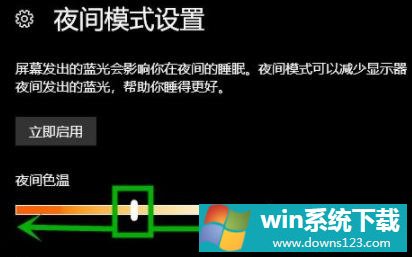Win10专业版护眼模式怎么设置打开?
分类:win10教程 2021-08-08
导读: Win10专业版护眼模式怎么设置打开?--win10系统比win7更加注重贴近个性化的表达,比如推出的护眼模式,让用户使用电脑时候不会觉得难受。那win10护眼模式在哪里设置打开?不知道怎么设置的快一起来看看吧。 win10护眼模式设置 1、首先点击左下角开始...
win10系统比win7更加注重贴近个性化的表达,比如推出的护眼模式,让用户使用电脑时候不会觉得难受。那win10护眼模式在哪里设置打开?不知道怎么设置的快一起来看看吧。
win10护眼模式设置
1、首先点击左下角开始,点击进入设置。进入windows设置之后点击“系统”。

2、在左侧任务栏的显示中找到“夜间模式设置”。
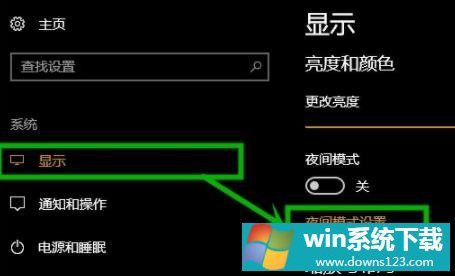
3、最后即可根据自己的适用程度来进行调整。